Esta guía le mostrará cómo desactivar las notificaciones de inicio en macOS Mojave o cómo personalizarlas para que no se moleste con las notificaciones de su hogar inteligente en su Mac.
La nueva aplicación Home es parte de la actualización gratuita de macOS Mojave y agrega controles domésticos inteligentes a su Mac. Los controles son prácticos, pero si tiene muchos controles inteligentes para el hogar en las puertas, puede resultar molesto cuando intente hacer el trabajo.
Leer: Cómo solucionar problemas de macOS Mojave
Le mostraremos cómo desactivar todas las notificaciones de inicio en macOS Mojave, cómo desactivar las notificaciones para un dispositivo específico y cómo controlar cuándo ve las notificaciones según la hora o si hay alguien en casa.
Cómo desactivar las notificaciones de inicio en Mac
Desactive todas las notificaciones de inicio en macOS Mojave.
Puede usar la configuración de notificaciones globales en su Mac para desactivar todas las notificaciones de Inicio en su Mac. Cuando cambia cualquiera de estas configuraciones de notificación, solo lo está haciendo en su Mac. Estos no se sincronizan con su iPhone o iPad.
Configuración abierta. Abrir notificaciones. Desplácese hacia abajo y haga clic en Inicio. El escogido.
Esto desactivará todas las notificaciones de Inicio en tu Mac. También puede elegir un estilo diferente o elegir si desea que se reproduzca un sonido. Esta es la forma más sencilla de detener todas las notificaciones, pero es posible que desee personalizarlas.
Cómo personalizar las notificaciones de inicio en Mac
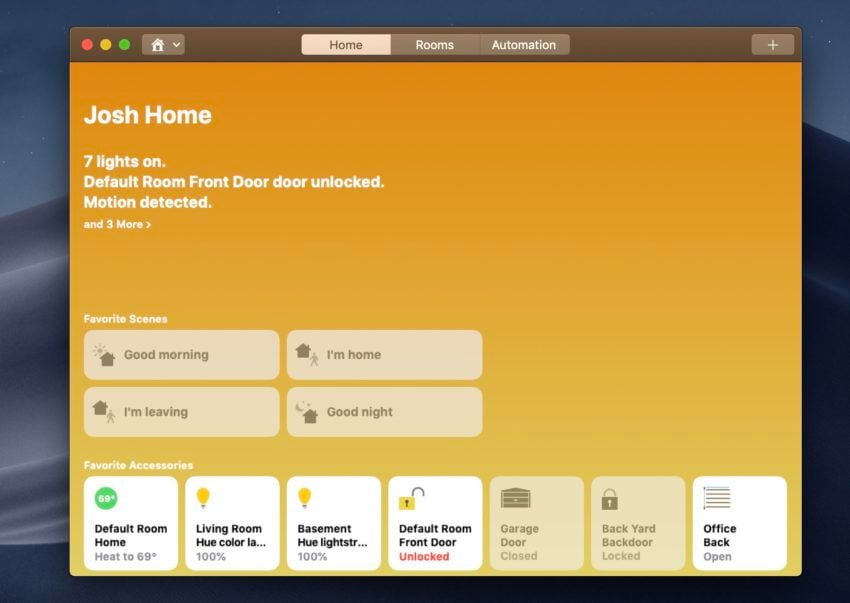
Personaliza las notificaciones de inicio en macOS Mojave.
Prefiero personalizar las notificaciones de Inicio en Mac para que solo vea las que son importantes para mí y solo las vea cuando quiera verlas. Puede cambiar las opciones para desactivar las notificaciones para un dispositivo específico, la hora en que ve las notificaciones y si desea recibir notificaciones cuando está en casa, fuera o cuando alguien más está en casa o fuera.
Abra la aplicación Home en su Mac. Haga clic derecho o doble clic en un dispositivo específico. Haga clic en Configuración …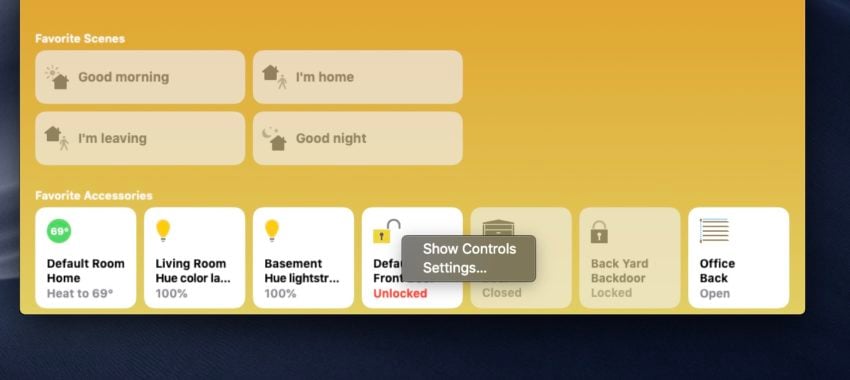
Haga clic en Estado y notificaciones
Aquí es donde puede comenzar a personalizar las notificaciones de la aplicación Home en su Mac para adaptarse a sus necesidades y su horario. Esto resolvió muchos de mis problemas con las notificaciones de inicio.
Desactivar Permitir notificaciones para desactivar todas las notificaciones de ese dispositivo específico. Si desea más controles, haga clic en Tiempo o Personas.
En el Opción de tiempo puede elegir ver las notificaciones en cualquier momento, que es el valor predeterminado. También puede elegir Durante el día, Por la noche o establecer una hora específica para permitir notificaciones.
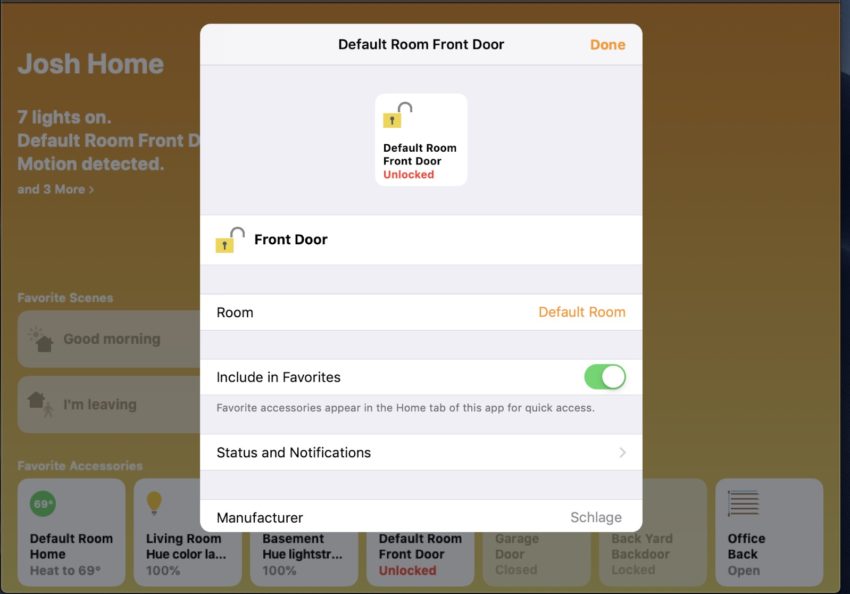
Controla cuándo quieres ver las notificaciones de inicio en macOS Mojave.
En la opción Personas, puede elegir cuándo ver las notificaciones según su ubicación o si hay alguien en casa. Este es un salvavidas, ya que puede elegir ver notificaciones;
Cuando alguien está en casa Cuando yo estoy en casa Cuando no hay nadie en casa Cuando no estoy en casa
Puede elegir la mejor opción para sus necesidades. Esto hace que sea fácil recibir las notificaciones solo cuando las desee. Por ejemplo, quiero recibir una notificación de puerta en mi Mac cuando no estoy en casa, pero si estoy sentado en mi casa durante el día, no necesito esa notificación. Puede personalizar esto mediante los diferentes dispositivos en su hogar inteligente para que solo reciba las notificaciones que desee, cuando las desee.
Apagué las notificaciones de la puerta cuando estoy en casa porque me interrumpe al terminar el trabajo, pero dejé la notificación de la puerta del garaje encendida en todo momento porque se abre con menos frecuencia durante el día.
12 mejores dispositivos inteligentes para el hogar para 2019
